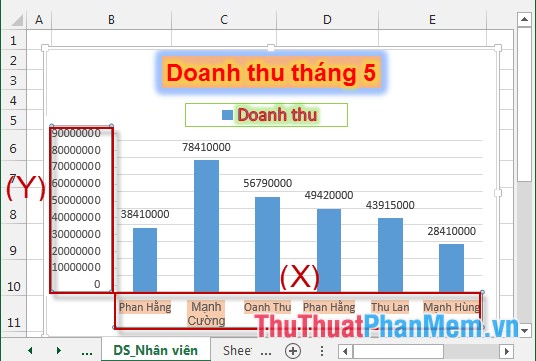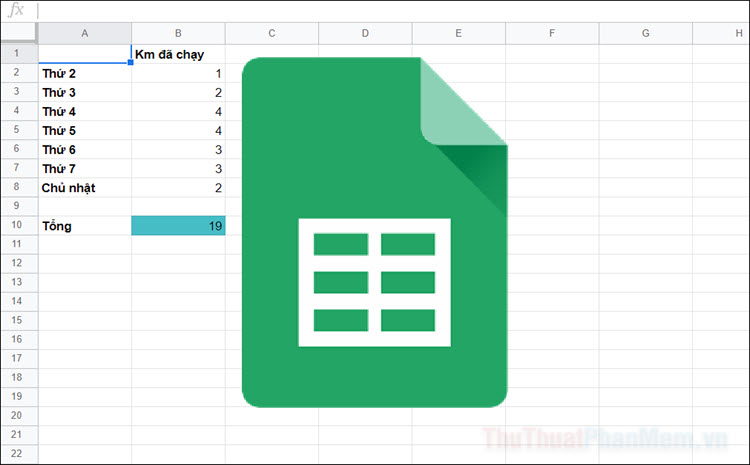Hướng dẫn cắt chuỗi, nối chuỗi trong Excel
Các bạn đang muốn tìm kiếm cách cắt chuỗi, nối chuỗi trong Excel để tách tên hay nối các chuỗi văn bản. Vậy mời các bạn hãy cùng tham khảo bài viết dưới đây để xem hướng dẫn cắt chuỗi, nối chuỗi trong Excel nhé.

Dưới đây Xosomienbaczone.com hướng dẫn các bạn cách cắt chuỗi, nối chuỗi trong Excel, mời các bạn cùng theo dõi.
Hướng dẫn cắt chuỗi trong Excel
Excel hỗ trợ các bạn các hàm cắt chuỗi giúp các bạn cắt chuỗi theo ý muốn của mình. Các hàm cắt chuỗi trong Excel:
- Hàm Left: trả về một hoặc nhiều ký tự đầu tiên trong một chuỗi, dựa vào số ký tự mà bạn chỉ định.
- Hàm Right: trả về một hoặc nhiều ký tự cuối cùng trong một chuỗi, dựa vào số ký tự mà bạn chỉ định.
- Hàm Mid: trả về một số lượng ký tự cụ thể từ một chuỗi văn bản, bắt đầu từ vị trí do bạn chỉ định, dựa vào số lượng ký tự do bạn chỉ định.
1. Hàm Left
Cú pháp: =LEFT(text,[num_chars])
Trong đó:
+ text là đối số bắt buộc, là chuỗi văn bản có chứa các ký tự mà bạn muốn cắt chuỗi.
+ num_chars là đối số tùy chọn, đây là số ký tự mà các bạn muốn hàm LEFT cắt chuỗi. Num_chars phải lớn hơn hoặc bằng không, num_chars lớn hơn độ dài của văn bản, hàm LEFT trả về toàn bộ văn bản, num_chars được bỏ qua, thì nó được giả định là 1.
Ví dụ: Cắt 8 ký tự đầu tiên trong chuỗi "thuthuatphanmem.vn".
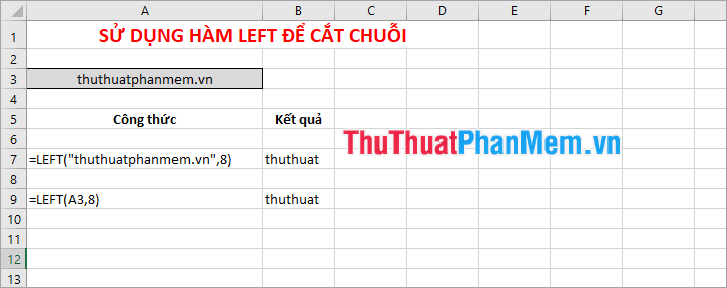
2. Hàm Right
Cú pháp: =RIGHT(text,[num_chars])
Trong đó:
+ Text là đối số bắt buộc, là chuỗi văn bản mà bạn muốn cắt ký tự.
+ Num_chars là đối số tùy chọn, là số ký tự mà bạn muốn hàm Right trích xuất.
Lưu ý:
+ Số ký tự phải lớn hơn hoặc bằng không.
+ Nếu số ký tự lớn hơn độ dài của văn bản, hàm RIGHT sẽ trả về toàn bộ văn bản.
+ Nếu số ký tự được bỏ qua, thì nó được giả định là 1.
Ví dụ: cắt chuỗi "@gmail.com" ra khỏi chuỗi [email protected].

3. Hàm Mid
Cú pháp: =MID(text, start_num, num_chars)
Trong đó:
+ Text là đối số bắt buộc, đây là chuỗi văn bản có chứa các ký tự mà bạn muốn trích xuất.
+ Start_num là đối số bắt buộc, vị trí của ký tự thứ nhất mà bạn muốn trích xuất trong văn bản (ký tự thứ nhất trong chuỗi văn bản mặc định là 1).
+ Num_chars là đối số bắt buộc, chỉ rõ số ký tự mà bạn muốn hàm MID trả về từ văn bản.
Lưu ý:
+ Nếu start_num lớn hơn độ dài văn bản thì hàm MID trả về văn bản trống.
+ Nếu start_num nhỏ hơn 1, thì hàm MID trả về giá trị lỗi #VALUE!
+ Nếu num_chars là số âm thì hàm MID trả về giá trị lỗi #VALUE!
+ Nếu start_num nhỏ hơn độ dài văn bản, nhưng số bắt đầu cộng với số ký tự vượt quá độ dài văn bản thì hàm MID trả về các ký tự đến cuối của văn bản.
Ví dụ:

Hướng dẫn nối chuỗi trong Excel
Để nối chuỗi trong Excel các bạn có thể thực hiện bằng một trong các cách sau:
Cách 1: Sử dụng toán tử & để nối chuỗi
Cú pháp để nối chuối các bạn có thể sử dụng toán tử & như sau:
=Chuỗi1&Chuỗi2&Chuỗi3&….
Chuỗi1, Chuỗi2, Chuỗi3… là các chuỗi cần nối, nếu chuỗi là text hay các biểu tượng đặc biệt thì chuỗi cần cho vào dấu nháy kép.
Ví dụ:
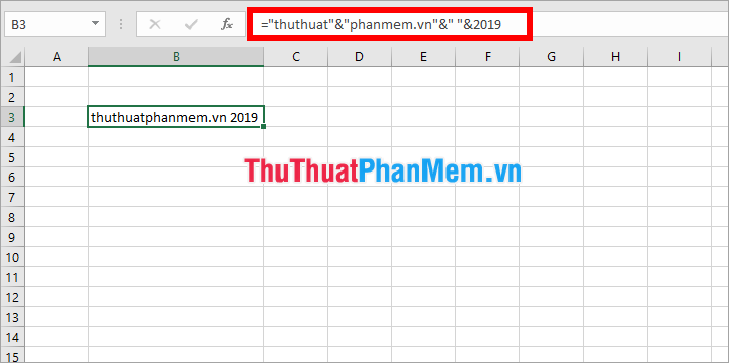
Chuỗi1, Chuỗi2, Chuỗi3… cũng có thể là các ô chứa text cần nối chuỗi, ví dụ hình dưới:
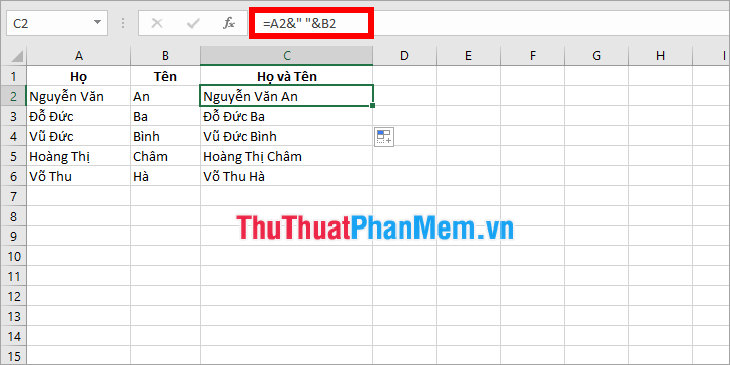
Cách 2: Sử dụng hàm nối chuỗi Concatenate
Cú pháp hàm nối chuỗi Concatenate:
=CONCATENATE(text1,text2,text3,…)
Text1, text2, text3,… là các chuỗi mà bạn cần nối, nó có thể là văn bản hoặc là các ô chứa văn bản cần nối.
- Ví dụ text là văn bản.
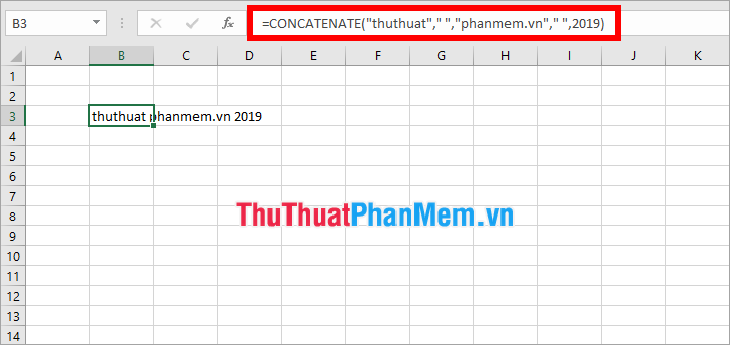
- Ví dụ text là ô tham chiếu chứa văn bản.
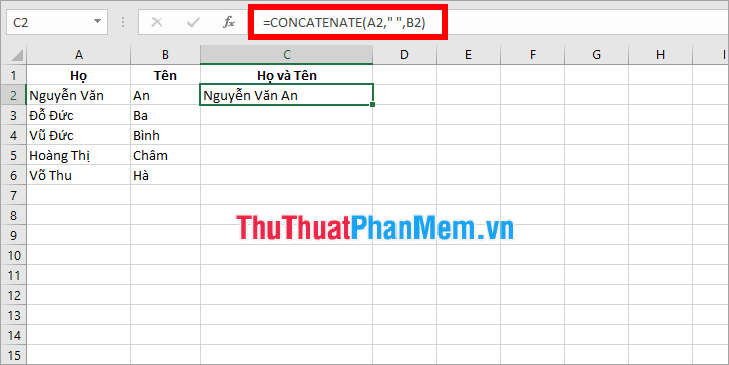
Trên đây, Xosomienbaczone.com đã chia sẻ đến các bạn các hàm giúp cắt chuỗi, nối chuỗi trong Excel. Hi vọng qua bài viết này các bạn sẽ hiểu rõ hơn về các hàm cắt chuỗi và nối chuỗi trong Excel để áp dụng khi cần thiết. Chúc các bạn thành công!